Google Wifi ($ 99 su Amazon) è impressionante e non così costoso. Dong Ngo di CNET lo definisce "il miglior sistema Wi-Fi sul mercato". Parte del motivo per cui ha guadagnato quel titolo è dovuta alla facilità di configurazione.
Prima di iniziare, devi installare l'app Google Wifi su un dispositivo Android o iOS. L'app è l'unico modo per accedere alle impostazioni del dispositivo: non è nemmeno possibile su un computer. (E, naturalmente, avrai bisogno di un account Google per accedere all'app. Se sei una delle poche persone che in qualche modo si è allontanata senza creare un account Google, iscriviti qui.)
Dove mettere le tue unità Google Wifi
Il fattore più importante nel determinare il rendimento del tuo Wi-Fi è il posizionamento.
Google Wifi non è come le configurazioni Wi-Fi più tradizionali, dove le unità aggiuntive estendono la rete (a sua volta, riducendo la larghezza di banda). Invece, Google utilizza la tecnologia di rete mesh per coprire la tua casa in una singola rete senza influire sulle prestazioni. È come Eero e Orbi funzionano allo stesso modo.
Ecco alcuni suggerimenti per il posizionamento:
- Non nasconderli! Come ogni router, armadi chiusi e quartieri ristretti ridurranno la portata del router, riducendo la copertura e la velocità.
- Posiziona le unità in alto, in modo da evitare interferenze.
- Non metterli troppo distanti. Google suggerisce di posizionare i punti Wi-Fi non più di due stanze l'una dall'altra. A seconda delle dimensioni della tua casa, ciò potrebbe significare comprare più di tre.
Crea la tua rete

", " modalTemplate ":" {{content}} ", " setContentOnInit ": false} '>
Ora è il momento di collegare le tue unità Google WiFi. Inizia collegandone uno - non importa quale - dovrebbe essere direttamente nel tuo modem.
Apri l'app Google Wifi e inizia la procedura di configurazione. Il telefono cercherà i dispositivi nelle vicinanze e, quando richiesto, sarà necessario eseguire la scansione del codice QR nella parte inferiore del punto Wi-Fi. In questo modo si crea un collegamento sicuro tra il telefono e il dispositivo.

Dovrai inserire un nome di rete e una password, quindi lasciare che Google esegua un po 'di magia in background per completare la configurazione iniziale. Puoi utilizzare lo stesso nome di rete e la stessa password del tuo ultimo sistema per eliminare la necessità di andare in giro per casa, reinserendo le credenziali di rete su tutti i tuoi dispositivi. Come sempre, scegli una password sicura e un nome di rete univoco, non i valori predefiniti.
Quando tutto funziona come previsto, l'app ti chiederà quanti più dispositivi Wi-Fi devi installare.
Plug in, scansione, ripetere
Rimuovi il secondo punto di accesso dalla scatola e collegalo. A un certo punto potresti visualizzare un messaggio che ti chiede di selezionare il dispositivo giusto, che è in realtà solo un insieme di lettere e numeri casuali. Trasforma il punto Wi-Fi su, e abbina le lettere e i numeri dopo "setup" con quello che appare sullo schermo del telefono.
L'app testerà quindi la connessione di rete e ti farà sapere se l'unità si trova nel posto giusto o trarrebbe vantaggio dallo spostamento.
Ripeti questa procedura per ogni unità che hai acquistato.
Metti alla prova la tua rete

", " modalTemplate ":" {{content}} ", " setContentOnInit ": false} '>
Potresti fermarti dopo aver installato tutti i punti di accesso che hai acquistato, ma impiega un minuto in più per eseguire ciò che Google chiama un "test di mesh". Questo test misurerà la forza di una connessione tra tutti i tuoi punti Wi-Fi, oltre a fornire suggerimenti per migliorare la tua rete.
Apri l'app Google Wifi, tocca il pulsante Impostazioni > Verifica rete > Verifica mesh .
Il test durerà circa 30 secondi, dopodiché vedrai i risultati.
Se Google ha suggerimenti per migliorare la connessione, un pulsante Fix It sarà disponibile nell'angolo in basso a sinistra. Toccalo e segui le istruzioni.






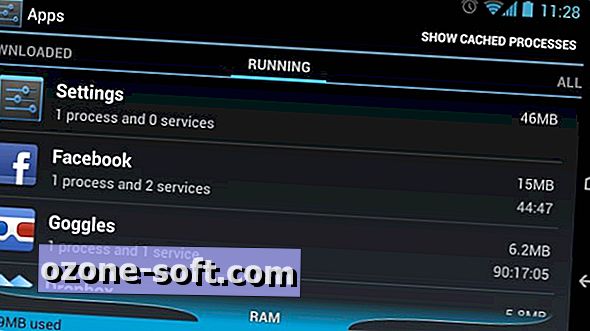





Lascia Il Tuo Commento